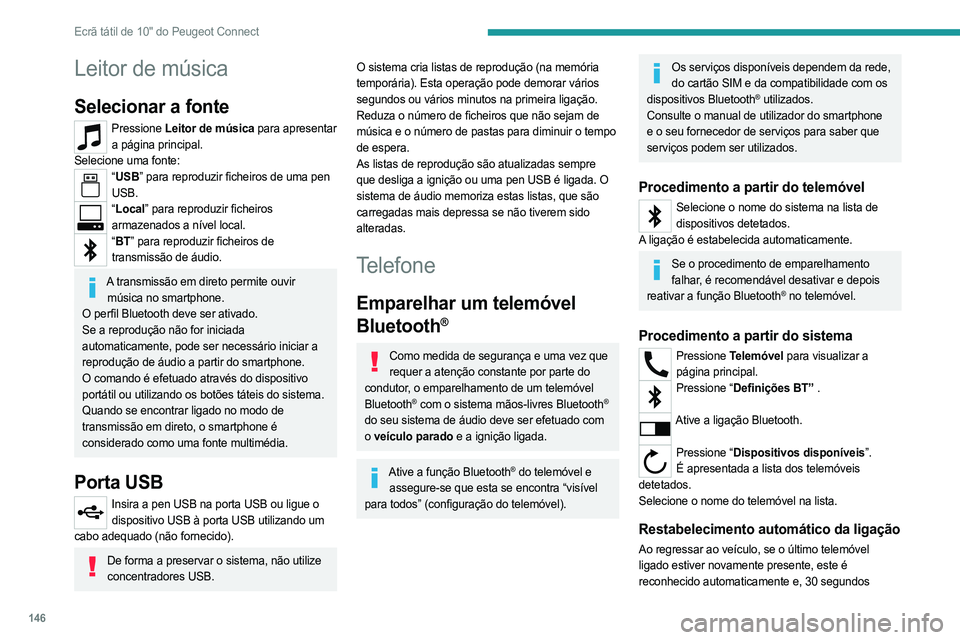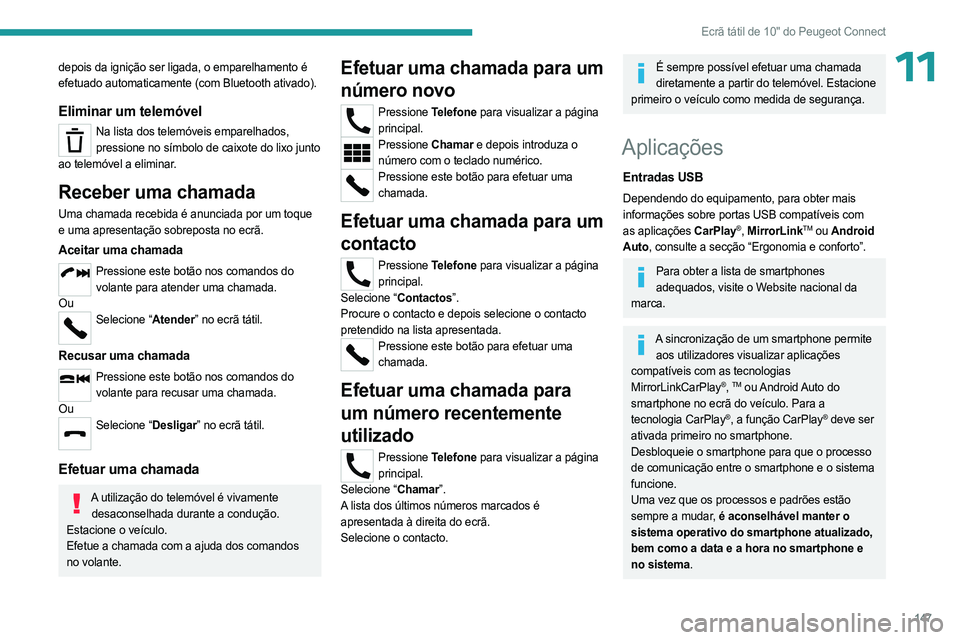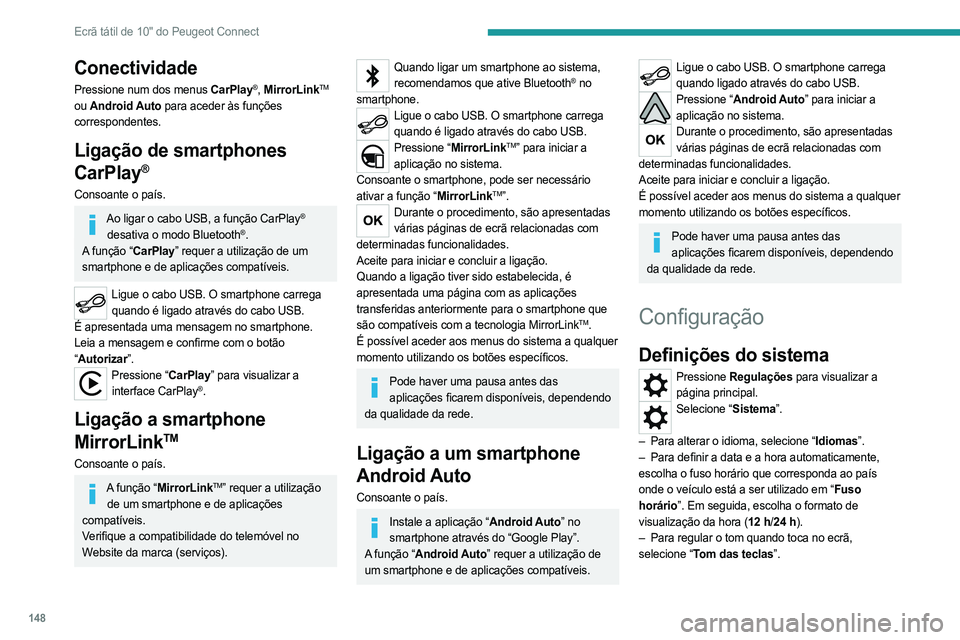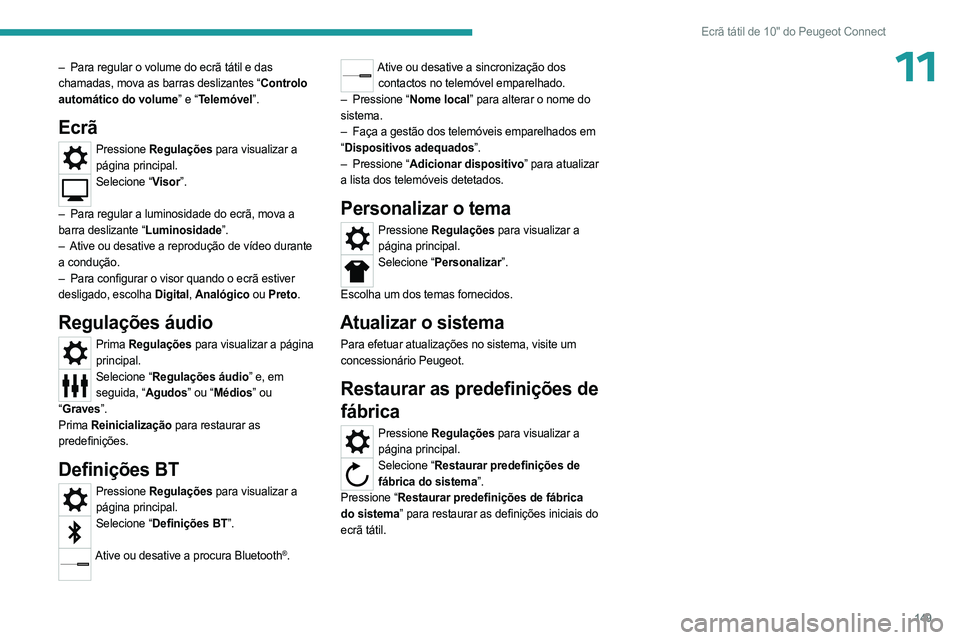Page 145 of 164

143
EcrûÈ tûÀtil de 10" do Peugeot Connect
11EcrûÈ tûÀtil de 10" do Peugeot
Connect
NavegaûÏûÈo GPS ã AplicaûÏûçes
ã AutorrûÀdio multimûˋdia -
Telemû°vel Bluetooth
ôÛ
As funûÏûçes e definiûÏûçes descritas variam consoante a versûÈo e a configuraûÏûÈo do
veûÙculo, bem como o paûÙs de comercializaûÏûÈo.
Por motivos de seguranûÏa e porque exigem uma maior concentraûÏûÈo por parte do
condutor, as seguintes operaûÏûçes devem ser
efetuadas com o veûÙculo parado e a igniûÏûÈo
ligada:
ã
Emparelhar o smartphone com o sistema
atravûˋs de Bluetooth.
ã
Utilizar o smartphone.
ã
LigaûÏûÈo û s aplicaûÏûçes CarPlayôÛ, MirrorLinkTM
ou Android Auto (a visualizaûÏûÈo de algumas
aplicaûÏûçes ûˋ interrompida quando o veûÙculo estûÀ
em movimento).
ã
Assistir a um vûÙdeo (o vûÙdeo ûˋ interrompido
quando o veûÙculo comeûÏa a deslocar-se
novamente).
ã
Alterar as definiûÏûçes e a configuraûÏûÈo do
sistema.
Para efetuar atualizaûÏûçes no sistema e no mapa, visite um concessionûÀrio Peugeot.
Primeiros passos
Com o motor em funcionamento, uma pressûÈo breve permite desligar o som. Uma
pressûÈo contûÙnua (3 seg) coloca o sistema no modo
de espera. Uma pressûÈo muito contûÙnua (10 seg)
reinicia o sistema.
Com a igniûÏûÈo desligada, uma pressûÈo breve aciona
o sistema.
Pode aumentar ou reduzir o volume com o botûÈo
rotativo.
Utilize os botûçes do menu principal no ecrûÈ tûÀtil para
aceder aos submenus.
Pressione este botûÈo para voltar para a roda de menus.
Deslize o dedo no ecrûÈ tûÀtil da parte superior atûˋ û parte inferior para visualizar um
conjunto de definiûÏûçes rûÀpidas (ligaûÏûÈo Bluetooth
ôÛ,
volume, luminosidade) e notificaûÏûçes.
Pressione este botûÈo para aceder diretamente û s definiûÏûçes rûÀpidas
(dependendo do equipamento).
Pressione a seta para trûÀs para recuar um nûÙvel.
O ecrûÈ tûÀtil ûˋ de tipo ãcapacitivoã.Para efetuar a manutenûÏûÈo do ecrûÈ, ûˋ
recomendada a utilizaûÏûÈo de um pano macio
nûÈo abrasivo (por exemplo, um pano para limpar
û°culos) sem produtos adicionais.
NûÈo utilize objetos pontiagudos no ecrûÈ.
NûÈo toque no ecrûÈ com as mûÈos molhadas.
Comandos no volante
PressûÈo breve: permite alterar a fonte de multimûˋdia.
PressûÈo contûÙnua: permite aceder aos comandos de
voz do smartphone atravûˋs do sistema (disponûÙveis
apenas atravûˋs de CarPlay
ôÛ ou Android Auto).Diminuir o volume.
Aumentar o volume.
Telemû°vel: recusar uma chamada recebida,
desligar uma chamada em curso.
RûÀdio: uma pressûÈo breve permite aceder û
estaûÏûÈo memorizada anterior; uma pressûÈo
contûÙnua permite efetuar uma pesquisa automûÀtica
da estaûÏûÈo anterior.
Multimûˋdia: uma pressûÈo breve permite aceder û
faixa/vûÙdeo anterior; uma pressûÈo contûÙnua permite
recuar rapidamente na faixa/vûÙdeo.
Telemû°vel: permite atender uma chamada. RûÀdio: permite aceder û estaûÏûÈo
memorizada seguinte; uma pressûÈo contûÙnua
permite efetuar uma pesquisa automûÀtica da
estaûÏûÈo seguinte.
Multimûˋdia: uma pressûÈo breve permite aceder û
faixa/vûÙdeo seguinte; uma pressûÈo contûÙnua permite
avanûÏar rapidamente na faixa/vûÙdeo.
Page 146 of 164
144
EcrûÈ tûÀtil de 10" do Peugeot Connect
Menus
NavegaûÏûÈo
Aceda û s definiûÏûçes de navegaûÏûÈo e escolha um destino.
Leitor de mû¤sica
Permite selecionar a fonte de ûÀudio.Aceda û s informaûÏûçes sobre o conteû¤do que
estûÀ a ser reproduzido.
RûÀdio
102.7FM
MHz
102.7 100.1 97.0 96.3 94.69 3.7
Permite selecionar uma estaûÏûÈo de rûÀdio.
Telemû°vel
Permite ligar um telemû°vel via BluetoothôÛ.
DefiniûÏûçes
Permite personalizar o ecrûÈ, atualizar o
sistema, ajustar as definiûÏûçes de ûÀudio e
Bluetooth
ôÛ.
ParûÂmetros do veûÙculo
Ativar, desativar ou configurar determinadas funûÏûçes do veûÙculo.
GestûÈo de ficheiros
Permite aceder a ficheiros de ûÀudio, vûÙdeo ou imagens armazenados a nûÙvel local ou
num dispositivo USB.
Capacidade do disco rûÙgido: 10 GB.
CarPlayôÛ
Permite executar algumas aplicaûÏûçes do smartphone atravûˋs da funûÏûÈo CarPlayôÛ.
MirrorLinkTM
Permite executar algumas aplicaûÏûçes do smartphone atravûˋs da funûÏûÈo MirrorLinkTM.
Page 147 of 164

145
EcrûÈ tûÀtil de 10" do Peugeot Connect
11Android Auto
Permite executar algumas aplicaûÏûçes do smartphone atravûˋs da funûÏûÈo Android Auto.
NavegaûÏûÈo
EcrûÈ inicial de navegaûÏûÈo
Pressione NavegaûÏûÈo para visualizar o ecrûÈ
inicial de navegaûÏûÈo.
Pressione ãProcurarã para introduzir um endereûÏo ou um nome.
Pressione este botûÈo para aceder ao modo 3D/2D.
Pressione este botûÈo para ativar/desativar o volume ou apenas os alertas.
Pressione este botûÈo para visualizar o menu principal das vûÀrias opûÏûçes.
Menu principal
Pressione NavegaûÏûÈo para visualizar o ecrûÈ
inicial de navegaûÏûÈo.
Pressione este botûÈo para visualizar o menu principal das vûÀrias opûÏûçes.
Selecione ãProcurarã para introduzir um endereûÏo, nome ou alguns pontos de
interesse.
Selecione ãAdicionar destino pretendidoã atravûˋs de um endereûÏo ou selecionando um
local no ecrûÈ.
Selecione ãDestinos recentesã para visualizar os û¤ltimos destinos procurados.
Selecione ãTrajeto atualã para abrir outro menu e efetuar vûÀrias aûÏûçes no trajeto atual
planeado.
Selecione ãOs meus locaisã para ter acesso rûÀpido aos locais guardados.
Selecione ãOs meus trajetosã para visualizar os trajetos preferidos.
Selecione ãEstacionamentoã para visualizar as vûÀrias opûÏûçes de estacionamento na
regiûÈo.
Selecione ãEstaûÏûÈo de serviûÏoã para visualizar as vûÀrias estaûÏûçes de serviûÏo na
trajetû°ria atual ou perto da localizaûÏûÈo atual.
Selecione ãDefiniûÏûçesã para visualizar o mapa, visualizaûÏûÈo, tipo de veûÙculo, voz,
idioma da navegaûÏûÈo por voz e opûÏûçes de destino.
Selecione este botûÈo para apresentar detalhes sobre as versûçes de software, bem
como informaûÏûçes legais. Detalhes sobre as
bibliotecas de software Open Source (cû°digo aberto)
utilizadas e respetivos URL de licenûÏa.
Selecione este botûÈo para personalizar o ecrûÈ de definiûÏûçes.
RûÀdio
Selecionar uma estaûÏûÈo
Pressione RûÀdio para apresentar a pûÀgina
principal.
Pressione um dos botûçes para efetuar uma procura manual de frequûˆncia superior/
inferior.
Ou
Pressione ãProcurarã para efetuar uma pesquisa
automûÀtica das estaûÏûçes de rûÀdio.
Pressione este botûÈo para voltar para a roda de menus.
A receûÏûÈo radiofû°nica pode ser perturbada pela utilizaûÏûÈo de equipamentos elûˋtricos
nûÈo homologados pela marca, tais como um
carregador USB ligado û tomada de 12
V.
O ambiente externo (colinas, edifûÙcios, tû¤neis,
parques de estacionamento subterrûÂneos, etc.)
pode afetar a receûÏûÈo. û um efeito normal da
transmissûÈo de ondas de rûÀdio e nûÈo indica
qualquer anomalia do sistema de ûÀudio.
Memorizar uma estaûÏûÈo
Selecione uma estaûÏûÈo de rûÀdio ou uma frequûˆncia.Pressione este botûÈo para memorizar a estaûÏûÈo.
Pressione ãRûÀdio localã para apresentar as estaûÏûçes memorizadas.
Alterar a banda de frequûˆncia
Para modificar a banda de frequûˆncia, pressione
ã Bandaã apresentada na parte inferior do ecrûÈ.
Page 148 of 164
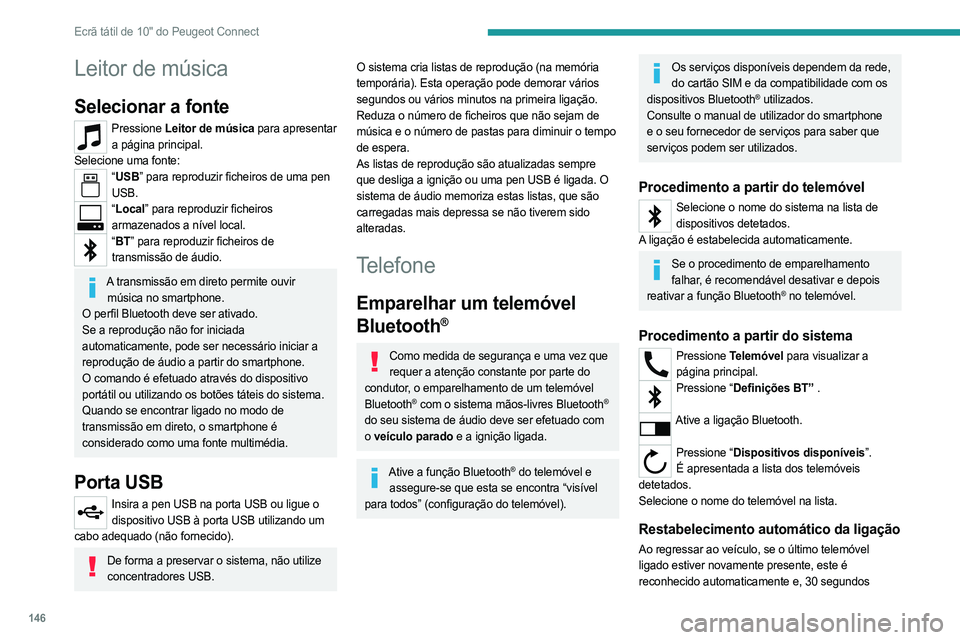
146
EcrûÈ tûÀtil de 10" do Peugeot Connect
Leitor de mû¤sica
Selecionar a fonte
Pressione Leitor de mû¤sica para apresentar
a pûÀgina principal.
Selecione uma fonte:
ã USBã para reproduzir ficheiros de uma pen
USB.
ã Localã para reproduzir ficheiros
armazenados a nûÙvel local.
ã BTã para reproduzir ficheiros de
transmissûÈo de ûÀudio.
A transmissûÈo em direto permite ouvir mû¤sica no smartphone.
O perfil Bluetooth deve ser ativado.
Se a reproduûÏûÈo nûÈo for iniciada
automaticamente, pode ser necessûÀrio iniciar a
reproduûÏûÈo de ûÀudio a partir do smartphone.
O comando ûˋ efetuado atravûˋs do dispositivo
portûÀtil ou utilizando os botûçes tûÀteis do sistema.
Quando se encontrar ligado no modo de
transmissûÈo em direto, o smartphone ûˋ
considerado como uma fonte multimûˋdia.
Porta USB
Insira a pen USB na porta USB ou ligue o dispositivo USB û porta USB utilizando um
cabo adequado (nûÈo fornecido).
De forma a preservar o sistema, nûÈo utilize concentradores USB.
O sistema cria listas de reproduûÏûÈo (na memû°ria
temporûÀria). Esta operaûÏûÈo pode demorar vûÀrios
segundos ou vûÀrios minutos na primeira ligaûÏûÈo.
Reduza o nû¤mero de ficheiros que nûÈo sejam de
mû¤sica e o nû¤mero de pastas para diminuir o tempo
de espera.
As listas de reproduûÏûÈo sûÈo atualizadas sempre
que desliga a igniûÏûÈo ou uma pen USB ûˋ ligada. O
sistema de ûÀudio memoriza estas listas, que sûÈo
carregadas mais depressa se nûÈo tiverem sido
alteradas.
Telefone
Emparelhar um telemû°vel
Bluetooth
ôÛ
Como medida de seguranûÏa e uma vez que requer a atenûÏûÈo constante por parte do
condutor, o emparelhamento de um telemû°vel
Bluetooth
ôÛ com o sistema mûÈos-livres BluetoothôÛ
do seu sistema de ûÀudio deve ser efetuado com
o veûÙculo parado e a igniûÏûÈo ligada.
Ative a funûÏûÈo BluetoothôÛ do telemû°vel e
assegure-se que esta se encontra ãvisûÙvel
para todosã (configuraûÏûÈo do telemû°vel).
Os serviûÏos disponûÙveis dependem da rede, do cartûÈo SIM e da compatibilidade com os
dispositivos Bluetooth
ôÛ utilizados.
Consulte o manual de utilizador do smartphone
e o seu fornecedor de serviûÏos para saber que
serviûÏos podem ser utilizados.
Procedimento a partir do telemû°vel
Selecione o nome do sistema na lista de dispositivos detetados.
A ligaûÏûÈo ûˋ estabelecida automaticamente.
Se o procedimento de emparelhamento falhar, ûˋ recomendûÀvel desativar e depois
reativar a funûÏûÈo Bluetooth
ôÛ no telemû°vel.
Procedimento a partir do sistema
Pressione Telemû°vel para visualizar a
pûÀgina principal.
Pressione ãDefiniûÏûçes BTã .
Ative a ligaûÏûÈo Bluetooth.
Pressione ãDispositivos disponûÙveisã.
û apresentada a lista dos telemû°veis
detetados.
Selecione o nome do telemû°vel na lista.
Restabelecimento automûÀtico da ligaûÏûÈo
Ao regressar ao veûÙculo, se o û¤ltimo telemû°vel
ligado estiver novamente presente, este ûˋ
reconhecido automaticamente e, 30 segundos
Page 149 of 164
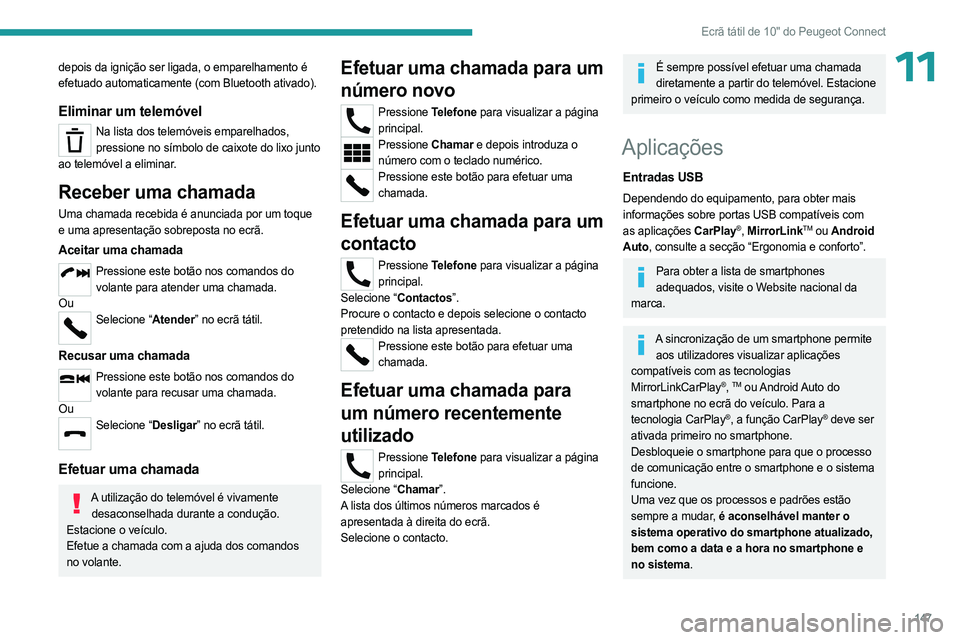
147
EcrûÈ tûÀtil de 10" do Peugeot Connect
11depois da igniûÏûÈo ser ligada, o emparelhamento ûˋ
efetuado automaticamente (com Bluetooth ativado).
Eliminar um telemû°vel
Na lista dos telemû°veis emparelhados, pressione no sûÙmbolo de caixote do lixo junto
ao telemû°vel a eliminar.
Receber uma chamada
Uma chamada recebida ûˋ anunciada por um toque
e uma apresentaûÏûÈo sobreposta no ecrûÈ.
Aceitar uma chamada
Pressione este botûÈo nos comandos do volante para atender uma chamada.
Ou
Selecione ãAtenderã no ecrûÈ tûÀtil.
Recusar uma chamada
Pressione este botûÈo nos comandos do
volante para recusar uma chamada.
Ou
Selecione ãDesligarã no ecrûÈ tûÀtil.
Efetuar uma chamada
A utilizaûÏûÈo do telemû°vel ûˋ vivamente
desaconselhada durante a conduûÏûÈo.
Estacione o veûÙculo.
Efetue a chamada com a ajuda dos comandos
no volante.
Efetuar uma chamada para um
nû¤mero novo
Pressione Telefone para visualizar a pûÀgina
principal.
Pressione Chamar e depois introduza o
nû¤mero com o teclado numûˋrico.
Pressione este botûÈo para efetuar uma chamada.
Efetuar uma chamada para um
contacto
Pressione Telefone para visualizar a pûÀgina
principal.
Selecione ãContactosã.
Procure o contacto e depois selecione o contacto
pretendido na lista apresentada.
Pressione este botûÈo para efetuar uma chamada.
Efetuar uma chamada para
um nû¤mero recentemente
utilizado
Pressione Telefone para visualizar a pûÀgina
principal.
Selecione ãChamarã.
A lista dos û¤ltimos nû¤meros marcados ûˋ
apresentada û direita do ecrûÈ.
Selecione o contacto.
û sempre possûÙvel efetuar uma chamada diretamente a partir do telemû°vel. Estacione
primeiro o veûÙculo como medida de seguranûÏa.
AplicaûÏûçes
Entradas USB
Dependendo do equipamento, para obter mais
informaûÏûçes sobre portas USB compatûÙveis com
as aplicaûÏûçes CarPlay
ôÛ, MirrorLinkTM ou Android
Auto, consulte a secûÏûÈo ãErgonomia e confortoã.
Para obter a lista de smartphones adequados, visite o Website nacional da
marca.
A sincronizaûÏûÈo de um smartphone permite aos utilizadores visualizar aplicaûÏûçes
compatûÙveis com as tecnologias
MirrorLinkCarPlay
ôÛ, TM ou Android Auto do
smartphone no ecrûÈ do veûÙculo. Para a
tecnologia CarPlay
ôÛ, a funûÏûÈo CarPlayôÛ deve ser
ativada primeiro no smartphone.
Desbloqueie o smartphone para que o processo
de comunicaûÏûÈo entre o smartphone e o sistema
funcione.
Uma vez que os processos e padrûçes estûÈo
sempre a mudar, ûˋ aconselhûÀvel manter o
sistema operativo do smartphone atualizado,
bem como a data e a hora no smartphone e
no sistema.
Page 150 of 164
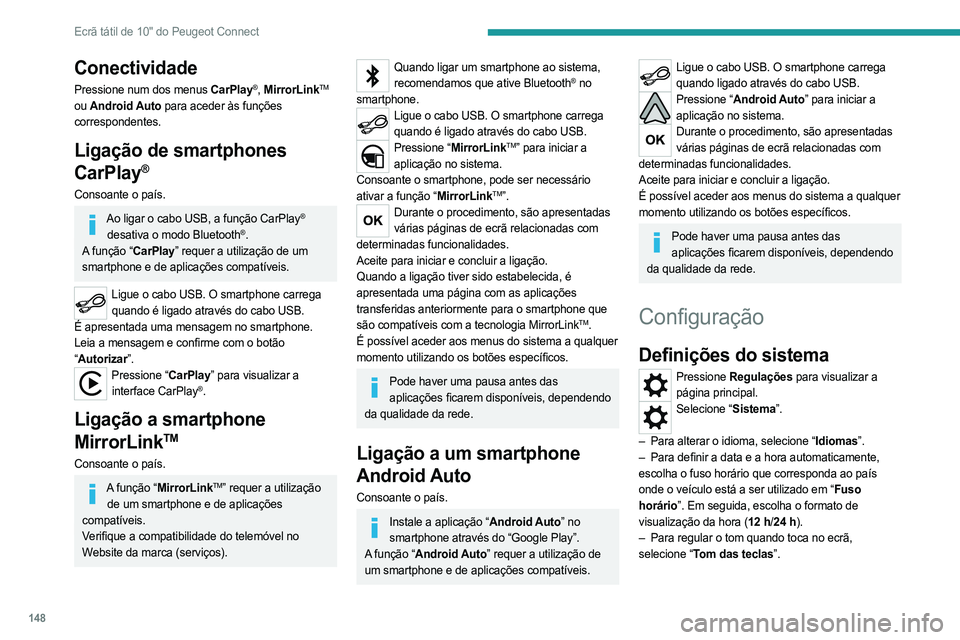
148
EcrûÈ tûÀtil de 10" do Peugeot Connect
Conectividade
Pressione num dos menus CarPlayôÛ, MirrorLinkTM
ou Android Auto
para aceder û s funûÏûçes
correspondentes.
LigaûÏûÈo de smartphones
CarPlay
ôÛ
Consoante o paûÙs.
Ao ligar o cabo USB, a funûÏûÈo CarPlayôÛ
desativa o modo BluetoothôÛ.
A funûÏûÈo ãCarPlayã requer a utilizaûÏûÈo de um
smartphone e de aplicaûÏûçes compatûÙveis.
Ligue o cabo USB. O smartphone carrega quando ûˋ ligado atravûˋs do cabo USB.
û apresentada uma mensagem no smartphone.
Leia a mensagem e confirme com o botûÈo
ã Autorizarã.
Pressione ãCarPlayã para visualizar a
interface CarPlayôÛ.
LigaûÏûÈo a smartphone
MirrorLink
TM
Consoante o paûÙs.
A funûÏûÈo ãMirrorLinkTMã requer a utilizaûÏûÈo
de um smartphone e de aplicaûÏûçes
compatûÙveis.
Verifique a compatibilidade do telemû°vel no
Website da marca (serviûÏos).
Quando ligar um smartphone ao sistema, recomendamos que ative BluetoothôÛ no
smartphone.
Ligue o cabo USB. O smartphone carrega quando ûˋ ligado atravûˋs do cabo USB.
Pressione ãMirrorLinkTMã para iniciar a
aplicaûÏûÈo no sistema.
Consoante o smartphone, pode ser necessûÀrio
ativar a funûÏûÈo ãMirrorLink
TMã.Durante o procedimento, sûÈo apresentadas vûÀrias pûÀginas de ecrûÈ relacionadas com
determinadas funcionalidades.
Aceite para iniciar e concluir a ligaûÏûÈo.
Quando a ligaûÏûÈo tiver sido estabelecida, ûˋ
apresentada uma pûÀgina com as aplicaûÏûçes
transferidas anteriormente para o smartphone que
sûÈo compatûÙveis com a tecnologia MirrorLink
TM.
û possûÙvel aceder aos menus do sistema a qualquer
momento utilizando os botûçes especûÙficos.
Pode haver uma pausa antes das aplicaûÏûçes ficarem disponûÙveis, dependendo
da qualidade da rede.
LigaûÏûÈo a um smartphone
Android Auto
Consoante o paûÙs.
Instale a aplicaûÏûÈo ãAndroid Autoã no smartphone atravûˋs do ãGoogle Playã.
A funûÏûÈo ãAndroid Autoã requer a utilizaûÏûÈo de
um smartphone e de aplicaûÏûçes compatûÙveis.
Ligue o cabo USB. O smartphone carrega quando ligado atravûˋs do cabo USB.
Pressione ãAndroid Autoã para iniciar a aplicaûÏûÈo no sistema.
Durante o procedimento, sûÈo apresentadas vûÀrias pûÀginas de ecrûÈ relacionadas com
determinadas funcionalidades.
Aceite para iniciar e concluir a ligaûÏûÈo.
û possûÙvel aceder aos menus do sistema a qualquer
momento utilizando os botûçes especûÙficos.
Pode haver uma pausa antes das aplicaûÏûçes ficarem disponûÙveis, dependendo
da qualidade da rede.
ConfiguraûÏûÈo
DefiniûÏûçes do sistema
Pressione RegulaûÏûçes para visualizar a
pûÀgina principal.
Selecione ãSistemaã.
ã
Para alterar o idioma, selecione ã
Idiomasã.
ã
Para definir a data e a hora automaticamente,
escolha o fuso horûÀrio que corresponda ao paûÙs
onde o veûÙculo estûÀ a ser utilizado em ãFuso
horûÀrioã. Em seguida, escolha o formato de
visualizaûÏûÈo da hora (12 h/ 24 h).
ã
Para regular o tom quando toca no ecrûÈ,
selecione ãTom das teclasã.
Page 151 of 164
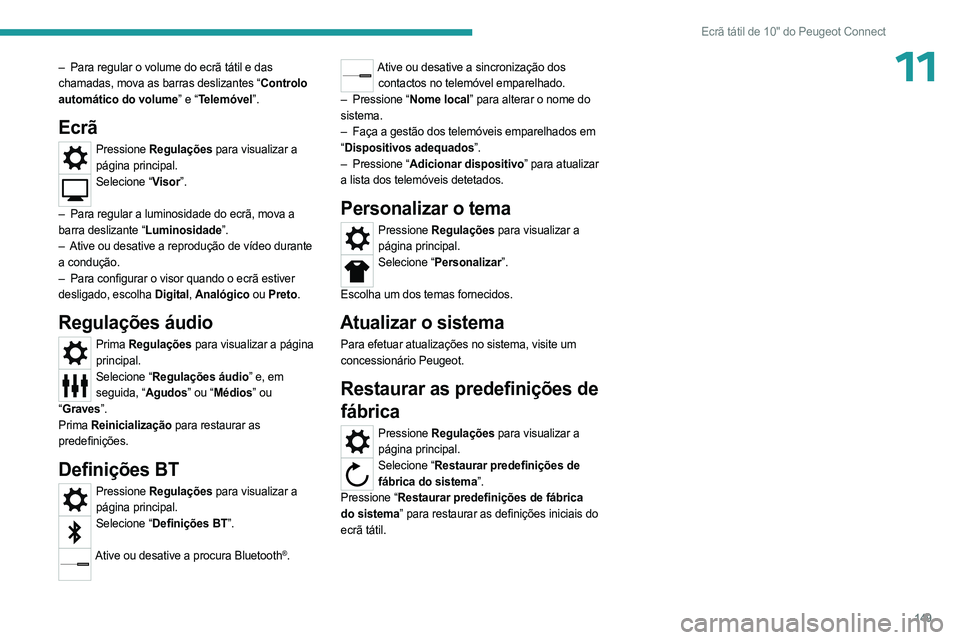
149
EcrûÈ tûÀtil de 10" do Peugeot Connect
11ã Para regular o volume do ecrûÈ tûÀtil e das
chamadas, mova as barras deslizantes ãControlo
automûÀtico do volumeã e ãTelemû°velã.
EcrûÈ
Pressione RegulaûÏûçes para visualizar a
pûÀgina principal.
Selecione ãVisorã.
ã
Para regular a luminosidade do ecrûÈ, mova a
barra deslizante ãLuminosidadeã.
ã
Ative ou desative a reproduûÏûÈo de vûÙdeo durante
a conduûÏûÈo.
ã
Para configurar o visor quando o ecrûÈ estiver
desligado, escolha Digital, Analû°gico ou Preto.
RegulaûÏûçes ûÀudio
Prima RegulaûÏûçes para visualizar a pûÀgina
principal.
Selecione ãRegulaûÏûçes ûÀudioã e, em seguida, ãAgudosã ou ãMûˋdiosã ou
ã Gravesã.
Prima ReinicializaûÏûÈo para restaurar as
predefiniûÏûçes.
DefiniûÏûçes BT
Pressione RegulaûÏûçes para visualizar a
pûÀgina principal.
Selecione ãDefiniûÏûçes BTã.
Ative ou desative a procura BluetoothôÛ.
Ative ou desative a sincronizaûÏûÈo dos
contactos no telemû°vel emparelhado.
ã
Pressione ã
Nome localã para alterar o nome do
sistema.
ã
FaûÏa a gestûÈo dos telemû°veis emparelhados em
ã Dispositivos adequadosã.
ã
Pressione ã
Adicionar dispositivoã para atualizar
a lista dos telemû°veis detetados.
Personalizar o tema
Pressione RegulaûÏûçes para visualizar a
pûÀgina principal.
Selecione ãPersonalizarã.
Escolha um dos temas fornecidos.
Atualizar o sistema
Para efetuar atualizaûÏûçes no sistema, visite um
concessionûÀrio Peugeot.
Restaurar as predefiniûÏûçes de
fûÀbrica
Pressione RegulaûÏûçes para visualizar a
pûÀgina principal.
Selecione ãRestaurar predefiniûÏûçes de fûÀbrica do sistemaã.
Pressione ãRestaurar predefiniûÏûçes de fûÀbrica
do sistemaã para restaurar as definiûÏûçes iniciais do
ecrûÈ tûÀtil.
Page 152 of 164

150
GravaûÏûÈo e privacidade dos dados do veûÙculo
GravaûÏûÈo e privacidade dos
dados do veûÙculo
As unidades da caixa de comando estûÈo
instaladas no veûÙculo. Estas unidades de controlo
processam os dados recebidos dos sensores do
veûÙculo, por exemplo, ou os dados que geram
ou trocam entre si. Algumas destas unidades de
controlo sûÈo necessûÀrias para o funcionamento
correto do veûÙculo, outras auxiliam-no durante a
conduûÏûÈo (auxiliares de conduûÏûÈo ou manobra)
e outras proporcionam conforto ou funûÏûçes de
infoentretenimento.
As informaûÏûçes seguintes incluem informaûÏûçes
gerais sobre a maneira como os dados sûÈo
processados no veûÙculo.
Pode obter informaûÏûçes adicionais sobre os dados
especûÙficos que sûÈo transferidos, armazenados e
transmitidos a terceiros e o que ûˋ utilizado no seu
veûÙculo de acordo com a palavra-chave ãProteûÏûÈo
de dadosã. Estas informaûÏûçes estûÈo associadas
diretamente û s referûˆncias das funûÏûçes em causa
incluûÙdas no manual do veûÙculo correspondente ou
nos termos e condiûÏûçes gerais de venda.
Estas informaûÏûçes estûÈo tambûˋm disponûÙveis online.
Dados de funcionamento do
veûÙculo
As unidades de controlo processam os dados
utilizados para o funcionamento do veûÙculo.
Estes dados incluem, por exemplo: ã
InformaûÏûçes sobre o estado do veûÙculo (por
exemplo, velocidade, duraûÏûÈo da viagem,
aceleraûÏûÈo lateral, taxa de rotaûÏûÈo das rodas,
visualizaûÏûÈo do ecrûÈ dos cintos de seguranûÏa
apertados).
ã
CondiûÏûçes ambientais (por exemplo, temperatura,
sensor de chuva, sensor de distûÂncia).
De um modo geral, estes dados sûÈo temporûÀrios,
nûÈo sûÈo armazenados durante um perûÙodo superior
a um ciclo de funcionamento e sûÈo utilizados
apenas no veûÙculo. As unidades de controlo
registam com frequûˆncia estes dados (incluindo
a chave do veûÙculo). Esta funûÏûÈo permite o
armazenamento temporûÀrio ou permanente das
informaûÏûçes sobre o estado do veûÙculo, esforûÏo nos
componentes, requisitos de assistûˆncia, bem como
eventos e erros tûˋcnicos.
Consoante o nûÙvel de equipamento do veûÙculo, os
dados sûÈo armazenados do seguinte modo:
ã
Estado de funcionamento dos componentes do
sistema (por exemplo, nûÙvel de enchimento, pressûÈo
dos pneus, estado da carga da bateria).
ã
Falhas e anomalias em componentes importantes
do sistema (por exemplo, lûÂmpadas, travûçes).
ã
A
reaûÏûÈo do sistema em situaûÏûçes de conduûÏûÈo
especûÙficas (por exemplo, abertura de um airbag,
ativaûÏûÈo do controlo de estabilidade e sistemas de
travagem).
ã InformaûÏûçes sobre eventos que danificaram o
veûÙculo.
ã
Para veûÙculos elûˋtricos e hûÙbridos recarregûÀveis,
o nûÙvel de carga da bateria de traûÏûÈo e a autonomia
de deslocaûÏûÈo estimada. Em circunstûÂncias especûÙficas (por exemplo, se
o veûÙculo tiver detetado uma anomalia), pode ser
necessûÀrio registar os dados que, de outra maneira,
nûÈo seriam armazenados.
Quando levar o veûÙculo para assistûˆncia (por
exemplo, reparaûÏûçes, manutenûÏûÈo), os dados
de funcionamento armazenados podem ser lidos
em conjunto com o nû¤mero de identificaûÏûÈo do
veûÙculo e utilizados, caso seja necessûÀrio. O
pessoal que trabalha na rede de assistûˆncia (por
exemplo, garagens, fabricantes) ou terceiros (por
exemplo, desempanadores) podem ler os dados do
veûÙculo. Isto aplica-se tambûˋm a tarefas efetuadas
abrangidas pela garantia e medidas de garantia de
qualidade.
Normalmente, estes dados sûÈo lidos atravûˋs
da porta OBD (Diagnû°stico a bordo) instaladas
por lei no veûÙculo. û utilizado para comunicar
o estado tûˋcnico do veûÙculo ou dos respetivos
componentes e facilita o diagnû°stico de anomalias,
em conformidade com as obrigaûÏûçes da garantia e
aumento da qualidade. Estes dados, em especial
as informaûÏûçes relacionadas com o esforûÏo nos
componentes, problemas tûˋcnicos, erros do
operador e outras anomalias, sûÈo enviados para o
fabricante, se necessûÀrio, em conjunto do nû¤mero
de identificaûÏûÈo do veûÙculo. O fabricante pode
ser tambûˋm responsabilizado. O fabricante pode
tambûˋm utilizar os dados de funcionamento do
veûÙculo para recolha de produtos. Estes dados
podem ser utilizados tambûˋm para verificar a
garantia do cliente e quaisquer reclamaûÏûçes ao
abrigo da garantia.
 1
1 2
2 3
3 4
4 5
5 6
6 7
7 8
8 9
9 10
10 11
11 12
12 13
13 14
14 15
15 16
16 17
17 18
18 19
19 20
20 21
21 22
22 23
23 24
24 25
25 26
26 27
27 28
28 29
29 30
30 31
31 32
32 33
33 34
34 35
35 36
36 37
37 38
38 39
39 40
40 41
41 42
42 43
43 44
44 45
45 46
46 47
47 48
48 49
49 50
50 51
51 52
52 53
53 54
54 55
55 56
56 57
57 58
58 59
59 60
60 61
61 62
62 63
63 64
64 65
65 66
66 67
67 68
68 69
69 70
70 71
71 72
72 73
73 74
74 75
75 76
76 77
77 78
78 79
79 80
80 81
81 82
82 83
83 84
84 85
85 86
86 87
87 88
88 89
89 90
90 91
91 92
92 93
93 94
94 95
95 96
96 97
97 98
98 99
99 100
100 101
101 102
102 103
103 104
104 105
105 106
106 107
107 108
108 109
109 110
110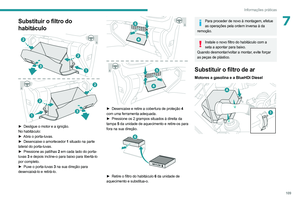 111
111 112
112 113
113 114
114 115
115 116
116 117
117 118
118 119
119 120
120 121
121 122
122 123
123 124
124 125
125 126
126 127
127 128
128 129
129 130
130 131
131 132
132 133
133 134
134 135
135 136
136 137
137 138
138 139
139 140
140 141
141 142
142 143
143 144
144 145
145 146
146 147
147 148
148 149
149 150
150 151
151 152
152 153
153 154
154 155
155 156
156 157
157 158
158 159
159 160
160 161
161 162
162 163
163